您现在的位置是: 首页 > 系统优化 系统优化
华硕主板bios不认硬盘_华硕笔记本bios不认硬盘
tamoadmin 2024-08-10 人已围观
简介1.华硕主板bios启动项无硬盘2.华硕主板不认m2硬盘3.华硕主板识别不到固态硬盘。4.华硕主板开机不认硬盘怎么回事?一,先确认BIOS选项设置1.? 尝试更新最新的BIOS版本2.? 在计算机开机后,立刻按压键盘上的‘‘delete‘‘键,在BIOS [EZ Mode]页面的[Storage Information]字段,确认是否可以显示所接的硬盘或SSD信息如下图举例主板:PRIME B55
1.华硕主板bios启动项无硬盘
2.华硕主板不认m2硬盘
3.华硕主板识别不到固态硬盘。
4.华硕主板开机不认硬盘怎么回事?

一,先确认BIOS选项设置
1.? 尝试更新最新的BIOS版本
2.? 在计算机开机后,立刻按压键盘上的''delete''键,在BIOS [EZ Mode]页面的[Storage Information]字段,确认是否可以显示所接的硬盘或SSD信息
如下图举例主板:PRIME B550-PLUS
(若开机后,按压键盘上的’delete’键后进入的是BIOS Advance Mode,可以再次按压键盘F7键进入EZ Mode页面)
注意:旧型号主板(举例:TUF B360M-PLUS GAMING)使用PCIE Mode M.2 SSD(包括:NVME M.2 SSD),因旧BIOS架构的原因,在BIOS EZ Mode的Storage Information字段不显示SSD信息,此为正常现象。
3.? 尝试打开BIOS的[CSM]选项
CSM Enabled:可开启兼容性支持模块以提高向下兼容性,藉此完全支持非UEFI扩充卡与Windows UEFI模式
CSM Disabled:关闭兼容性支持模块藉此完全支持Windows安全更新与安全启动
a.? 同上述步骤2,计算机开机,立刻按压键盘上的’delete’键进入BIOS EZ Mode后, 再按压键盘F7键,进入Advance Mode如下图所示:
b.? 鼠标点击[Boot]页面,并点击[Launch CSM],将此选项设置为 [Enabled],如下图:
c.? 按键盘F10键保存BIOS选项,点击 [Ok] 后重启,确认是否有识别到硬盘或SSD
4? 若您有设置CPU超频或内存超频,可能会因超频不稳定导致计算机无法识别硬盘或SSD,尝试将BIOS恢复设置:
a.? 计算机开机后,按键盘''delete''键,进入BIOS EZ Mode设定页面(可参考步骤2)
b.? 按键盘F5键,点击[Ok],对BIOS进行恢复设置,如下图所示:
c.? 再按压键盘F10键保存已恢复的BIOS选项,点选[OK]后重启,确认是否可以识别到硬盘或SSD启动装置
5.? 若按照以上1~4步骤依旧无法识别到硬盘或SSD,可以再按照如下步骤确认硬盘或SSD的部分
二,确认硬盘或SSD
1.? 尝试重新插拔主板端的SATA线,确认SATA线是否连接正确,如下图所示:
2.? 尝试重新插拔硬盘或SSD端的SATA线或电源线,确认SATA线或电源线连接是否正确,如下图所示:
3.? 确认电源供应器的另一个SATA电源连接线接口
4.? 换一根已知没有问题SATA线
5.? 尝试更换电源供应器,确认是否为电源供应器的SATA电源线问题
6.? 若您所接为M.2 SSD,则尝试重新插拔M.2 SSD,确认M.2 SSD有正确插入,M.2螺丝有锁紧,如下图所示:
7. 查看[产品规格]页面,确认M.2 SSD所接M.2端口是否支持所接M.2类型,并确认是否与其它端口共享
如下举例主板PRIME Z490-A:
a. 在[产品规格]页面中的[Storage]栏位确认M.2存储设备所支持的模式,如下图所示
M.2_1插槽支持SATA 和PCIE模式存储设备
M.2_2插槽只支持PCIE模式存储设备,故不支持SATA模式M.2 SSD,所以若是在M.2_2插槽上接入SATA模式M.2 SSD,则主板无法识别
b.? 确认[产品规格]表中[Note]栏位M.2插槽是否有跟SATA端口共享
M.2_1插槽与SATA_2共享带宽,所以若M.2_1插槽接M.2存储设备时,SATA端口2(SATA6G_2)会关闭,无法识别SATA硬盘
若需要计算机识别SATA6G_2上的硬盘,则需将此端口上的SATA线插到其他端口,建议接SATA6G_3或SATA6G_4
8.? 以上若都无法解决问题,可能是硬盘出现物理坏道或SSD已损坏,尝试更换已知没有问题的硬盘或SSD。
华硕主板bios启动项无硬盘
一,在磁盘管理中确认状态
右键单击开始图标,点选[磁盘管理]。
在磁盘管理中查看固态硬盘。如果显示为[脱机],请以鼠标右键点击并选取[联机]。
如果显示为联机但没有驱动器号(例如E:)⑥。请以鼠标右键点击并选取[更改驱动器号和路径]⑦。
点选[添加]⑧。
选取[分配新的驱动器号],然后点选[确定]。
如果显示为[未分配],且您知道磁盘分区是空的。请以鼠标右键点击并选取[新建简单卷],并依照画面上的提示在可用空间中建立磁盘区。
二. 在设备管理器中启用并重新安装驱动程序
1. 右键单击开始,选择[设备管理器],然后点选[打开]。
2. 点击[磁盘驱动器]装置类型旁边的三角形。于无法侦测的硬盘点击鼠标右键,并点选[启用设备]⑤。确认硬盘是否可被侦测。
若是未显示[启用设备]选项,表示您的硬盘已启用,并请继续下一步骤。
3. 卸载硬盘的驱动程序。于无法侦测的硬盘点击鼠标右键,并点选[卸载设备]。
4. 点选[卸载]⑧。
5. 重新启动计算机。将计算机重新启动后,系统将会自动安装驱动程序。确认硬盘是否可被侦测。
华硕主板不认m2硬盘
华硕主板bios启动项无硬盘可以试试修改以下设置:
在BIOS-BOOT-CSM(Compatibility Support Module)设置下,将Launch CSM设置为开启试下
华硕主板识别不到固态硬盘。
一、确认BIOS选项设置
1.? 尝试更新最新的BIOS版本,
2.? 在计算机开机后,立刻按压键盘上的''delete''键,在BIOS [EZ Mode]页面的[Storage Information]字段,确认是否可以显示所接的硬盘或SSD信息
如下图举例主板:PRIME B550-PLUS
(若开机后,按压键盘上的’delete’键后进入的是BIOS Advance Mode,可以再次按压键盘F7键进入EZ Mode页面)
3.? 尝试打开BIOS的[CSM]选项
a.? 同上述步骤2,计算机开机,立刻按压键盘上的’delete’键进入BIOS EZ Mode后, 再按压键盘F7键,进入Advance Mode如下图所示:
b.? 鼠标点击[Boot]页面,并点击[Launch CSM],将此选项设置为 [Enabled],如下图:
c.? 按键盘F10键保存BIOS选项,点击 [Ok] 后重启,确认是否有识别到硬盘或SSD
4? 若您有设置CPU超频或内存超频,可能会因超频不稳定导致计算机无法识别SSD,尝试将BIOS恢复设置:
a.? 计算机开机后,按键盘''delete''键,进入BIOS EZ Mode设定页面(可参考步骤2)
b.? 按键盘F5键,点击[Ok],对BIOS进行恢复设置,如下图所示:
c.? 再按压键盘F10键保存已恢复的BIOS选项,点选[OK]后重启,确认是否可以识别SSD启动装置
5.? 若按照以上1~4步骤依旧无法识别到SSD,可以再按照如下步骤确认SSD的部分
二、确认硬盘或SSD
1.? 尝试重新插拔主板端的SATA线,确认SATA线是否连接正确,如下图所示:
2.? 尝试重新插拔硬盘或SSD端的SATA线或电源线,确认SATA线或电源线连接是否正确,如下图所示:
3.? 确认电源供应器的另一个SATA电源连接线接口
4.? 换一根已知没有问题SATA线
5.? 尝试更换电源供应器,确认是否为电源供应器的SATA电源线问题
6.? 若您所接为M.2 SSD,则尝试重新插拔M.2 SSD,确认M.2 SSD有正确插入,M.2螺丝有锁紧,如下图所示:
7.? 查看[产品规格]页面,确认M.2 SSD所接M.2端口是否支持所接M.2类型,并确认是否与其它端口共享
如下举例主板PRIME Z490-A:
a. 在[产品规格]页面中的[Storage]栏位确认M.2存储设备所支持的模式,如下图所示
M.2_1插槽支持SATA 和PCIE模式存储设备
M.2_2插槽只支持PCIE模式存储设备,故不支持SATA模式M.2 SSD,所以若是在M.2_2插槽上接入SATA模式M.2 SSD,则主板无法识别
b.? 确认[产品规格]表中[Note]栏位M.2插槽是否有跟SATA端口共享
如下图所示:
M.2_1插槽与SATA_2共享带宽,所以若M.2_1插槽接M.2存储设备时,SATA端口2(SATA6G_2)会关闭,无法识别SATA硬盘
若需要计算机识别SATA6G_2上的硬盘,则需将此端口上的SATA线插到其他端口,建议接SATA6G_3或SATA6G_4
8.? 以上若都无法解决问题,可能是硬盘出现物理坏道或SSD已损坏,尝试更换已知没有问题的硬盘或SSD
Q: 旧型号主板(举例:TUF B360M-PLUS GAMING)使用PCIE Mode M.2 SSD(包括:NVME M.2 SSD),因旧BIOS架构的原因,在BIOS下EZ Mode的Storage Information字段不显示SSD信息,此为正常现象,此时该如何确认计算机是否可以正常识别SSD?
A:同如上确认BIOS选项设置中的步骤2和3,打开 BIOS的[CSM]选项后,在BIOS Boot页面的Boot Override字段可以显示所接SSD信息,如下图所示:
华硕主板开机不认硬盘怎么回事?
请尝试以下方法:
1、在BIOS界面按F5键恢复主板默认设置
2、更新BIOS到最新版本
3、BIOS-EZ模式下确认是否能识别到硬盘
4、BIOS高级模式下,确认SATA模式是否为AHCI
5、尝试更换SATA线、电源线
6、推荐使用华硕支持列表推荐的硬盘
支持列表查询方式:
① 找到“华硕”并点击进入
② 找到“服务支持”
③ 搜索对应型号后,查看CPU/内存支持清单-内存/设备支持
若是华硕主板,建议断电状态下重新插一下硬盘接口
然后开机按F2进入BIOS,点击F7键进入Advanced模式,选择boot选项卡,在Boot Option #1处设置第一启动项
若是笔记本无法识别到硬盘,建议携带设备到就近服务中心,由工程师进行检修
就近华硕服务中心查询方法:进入华硕-下拉至页面底端-服务与支持-华硕服务中心查询
下一篇:_dos下用u盘装xp i386
点击排行
随机内容
-

华硕笔记本bios设置图解中文版_华硕笔记本bios设置图解中文版怎么设置
-

惠普g4笔记本触摸板驱动_惠普g4笔记本触摸板驱动怎么安装
-

如何用u盘重装系统win 11_如何用u盘重装系统win11正版
-

联想g470bios升级工具_联想g470升级win10
-

电脑进入bios怎么恢复出厂设置_电脑进入bios怎么恢复出厂设置里面文件不是也没了
-

笔记本怎么刷bios_笔记本怎么刷bioss
-
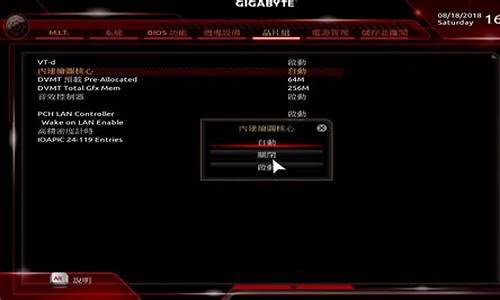
惠普bios设置独显启动不了_惠普bios设置独显启动不了怎么办
-
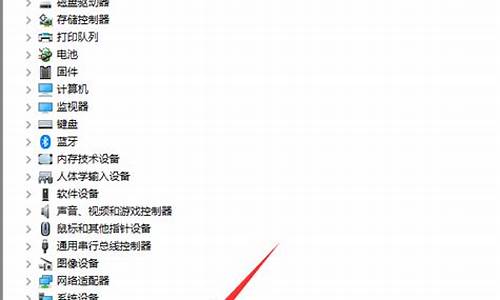
win10显卡驱动安装失败怎么解决啊_win10显卡驱动安装失败怎么解决啊视频
-

磁盘未被格式化打不开_磁盘未被格式化打不开怎么办
-

win7怎么进入bios怎么设置u盘启动_win7怎样进入bios界面设置启动盘